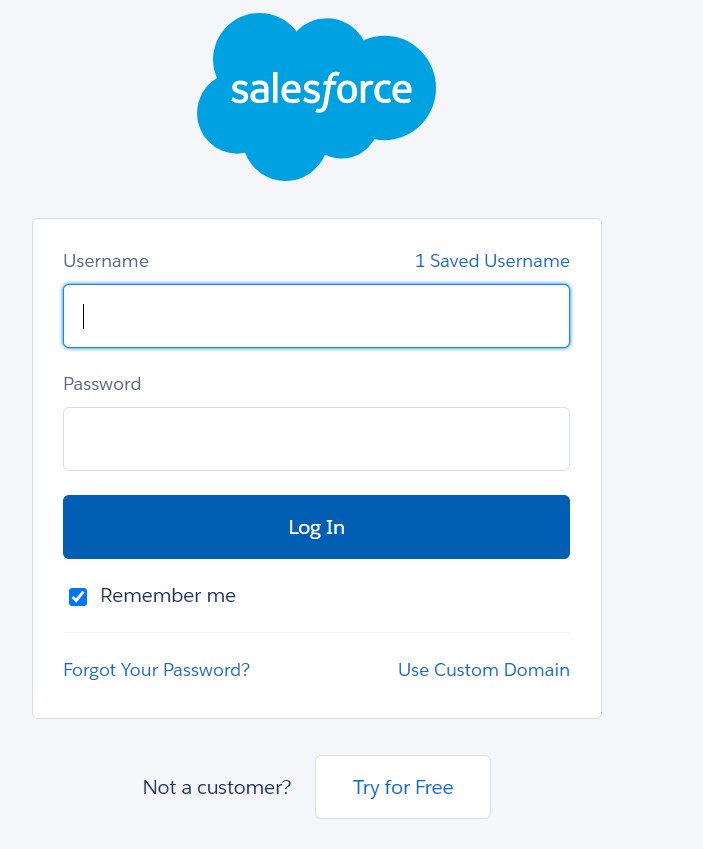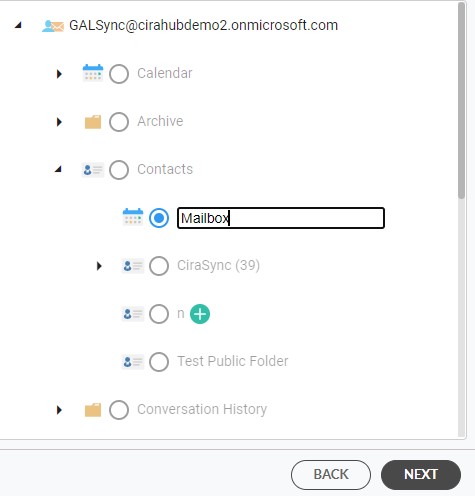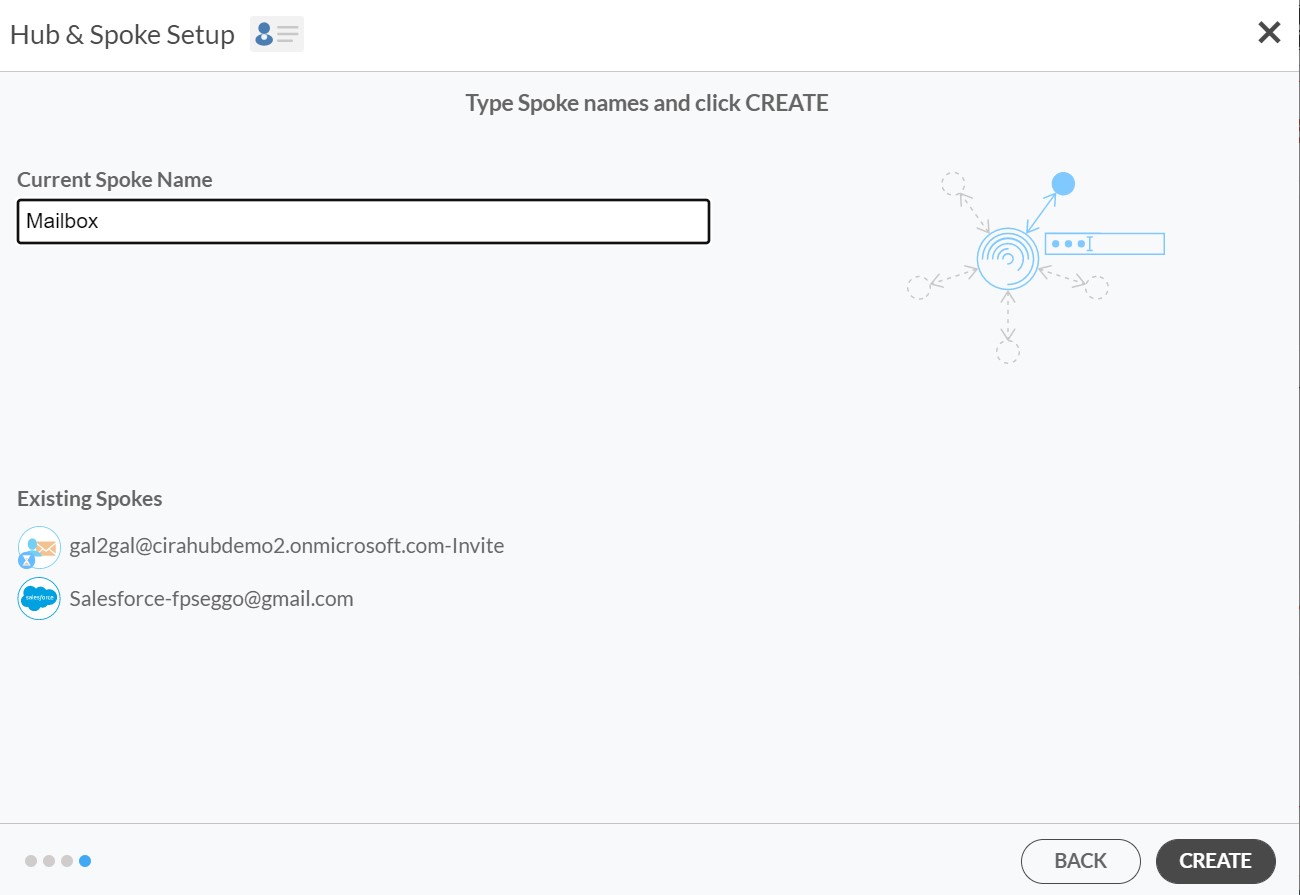La sincronización bidireccional de su cuenta de buzón de usuario de Microsoft 365 con Salesforce permite a los usuarios acceder a todos sus correos electrónicos, los contactos y los clientes potenciales en ambas plataformas. Los representantes de ventas pueden dedicar mucho menos tiempo a introducir datos y navegar entre cada aplicación para aumentar la productividad dentro de la organización. Esto también facilita la gestión de todos los registros pertinentes de Salesforce en una sola ubicación y el acceso a las comunicaciones esenciales por correo electrónico de Microsoft 365.
En este artículo se describe cómo sincronizar los contactos entre Salesforce y un buzón de usuario de Microsoft 365 mediante CiraHub, una herramienta de sincronización de contactos y calendarios multidireccional.
Sincronización entre buzones de usuario de Salesforce y Microsoft 365
- En primer lugar, inicie sesión en CiraHub. Accederá al asistente de incorporación. (Vea la siguiente imagen). A continuación, seleccione el objeto que desea sincronizar. En este ejemplo, se ha seleccionado el objeto contactos.
- A continuación, inicie la configuración de centro (Hub) y conector (Spoke). Haga clic en «CRMs» como su tipo de fuente para su conector de contactos. (El centro contiene todos los contactos sincronizados de cada conector; un conector puede ser una carpeta pública, un buzón de usuario, un GAL o un CRM).
- Seleccione «Salesforce» como tipo de conector de contactos.
- Inicie sesión con Salesforce para añadir su cuenta al centro, o seleccione una cuenta de Salesforce existente.
- Si ha seleccionado «Iniciar sesión con Salesforce», se le pedirá que introduzca su nombre de usuario y contraseña de Salesforce en esta pantalla.
6. Seleccione «Permitir» para conectar su cuenta de Salesforce con el conector de Salesforce de CiraApps y sincronizar bidireccionalmente los contactos.
7. Escriba un «Nombre de conector» y haga clic en Siguiente.
8. A continuación, escriba un «Nombre de centro» y haga clic en Crear.
9. Seleccione la opción de añadir un conector adicional.
10. Para añadir una lista de contactos dentro de un buzón de usuario al centro,haga clic en “Microsoft 365 en mi inquilino” y seleccione buzón de usuario.
11. Seleccione el «Buzón de usuario» que desea sincronizar.
12. Escriba un nombre de conector y haga clic en crear.
13. A continuación, haga clic con el botón derecho en su conector y seleccione «Opciones de sincronización». Desde allí se le llevará a una nueva ventana, haga clic en la casilla que dice, «Autorizar al centro para crear y sincronizar elementos en este conector». Esto le permitirá sincronizar de forma bidireccional los contactos del buzón de usuario de Microsoft 365 con Salesforce entre el centro y su conector.
14. Haga clic en «Permitir que el centro cree y sincronice elementos en este conector». Esto permitirá la sincronización bidireccional desde el endpoint a la base de datos del centro y viceversa. Seleccione categorizar datos en el conector si desea filtrar los elementos que desea sincronizar.
15. Haga clic en la pestaña «Avanzado» para configurar los ajustes de filtrado de contactos para Salesforce. Esto permitiría a un usuario sincronizar y crear elementos del centro en función de criterios específicos.
17. Haga clic en «Sincronizar ahora» para sincronizar Salesforce bidireccionalmente con un buzón de usuario de Microsoft 365 para el conector actual. También puede editar a continuación las opciones de sincronización de cada uno de sus conectores.
Más información sobre CiraHub.
CiraHub es una plataforma de sincronización bidireccional de contactos y calendarios compartidos para usuarios de Microsoft 365, Exchange Server y otras aplicaciones empresariales de Microsoft. El software está diseñado para facilitar a las personas sin conocimientos informáticos la sincronización multidireccional de los contactos CRM de su empresa. ¡Haga clic aquí y obtenga más información sobre cómo empezar la prueba gratuita de CiraHub hoy mismo!